
Содержание
Metal Gear Solid V: Призрачная Боль это красивая игра Это прекрасная игра на консоли - на любой консоли - и она удваивается, если вы играете в нее на ПК, потому что команда разработчиков сделала все возможное на этом: нет ограничения в 60 FPS, одновременно отображается динамическое освещение, сложные эффекты список можно продолжить.
Вы можете проверить некоторые экраны сравнения NVIDIA, сравнивающие ПК с PS4 (самая технически продвинутая версия, которую вы можете получить на консоли) Вот а также Вот.
С учетом сказанного, однако, возникает вопрос, что многие, много пользователи ПК высокого класса спрашивают: почему так много людей видят так много размытых / грязных текстур, играя на самых высоких настройках?
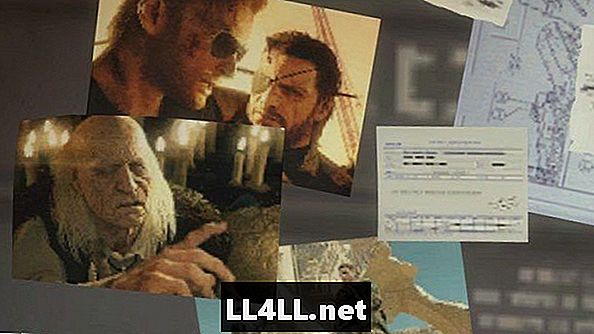
Эта проблема, кажется, сохраняется наиболее заметно при попытке увидеть некоторых персонажей, в частности самого Снейка.
Вот и вся игра!
Самое быстрое и простое решение этой проблемы - Отключите Фильтрацию экрана и установите Высокий вместо Высокий. Это должно дать вам более четкие текстуры, не жертвуя при этом другими высококлассными настройками ПК.
Если это не работает для вас, вы, вероятно, испытываете другие, но очень похожие проблемы с графикой.
Сглаживание
это также может быть связано с FXAA из постобработки, Постобработка в MGSV: ТЭС на самом деле охватывает ряд функций (например,засветка объектива, цветение, отражения, размытость изображения, окклюзия окружающей среды и т. д.) - это одна из основных причин, по которым ваша игра выглядит так же хорошо, как и раньше, а также одна из причин, влияющих на производительность.
Для большинства ПК достаточно поддерживать среднюю или даже высокую степень постобработки, а также наилучший баланс между привлекательным внешним видом и вычислительной мощностью. Extra High можно использовать, если у вас самое современное оборудование для ПК.
Если вы отключите его (с помощью мода или игровых настроек), ваши текстуры будут выглядеть намного острее ... но, конечно, если вы отключите FXAA, вы отключите сглаживание, и вы ' Вернусь к обычной проблеме «неровностей».
Один пользователь Steam предлагает сохранить в игре сглаживание FXAA, но использовать такой мод, как универсальный SweetFX Shader Suite и нанесите LumaSharpen (сила 0,65 - 1,0 макс.).
Разрешение экрана
Что касается правильной настройки графики, но помимо вышеупомянутых проблем с плохими текстурами, следует отметить, что вы должны играть с использованием собственного разрешения монитора.
Если вы играете на мониторе с соотношением сторон 21: 9, MGS: ТЭС официально не поддерживает его поддержку - но все надежды не теряются, если вы играете на оборудовании NVIDIA. Ознакомьтесь с их утилитой Custom Resolution, которую можно найти Вот, Откройте NvidiaCP и выберите разрешение.
Надеюсь это поможет!